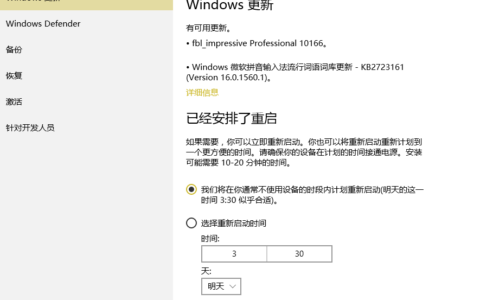由于驱动程序安装不兼容,将发生驱动程序电源状态故障错误0x0000009F。此错误将显示蓝屏死机错误。在大多数情况下,错误是由于将操作系统置于睡眠模式而导致的。您可以通过更改电源设置或更改与系统不兼容的问题来修复错误。
如何诊断“驱动程序电源状态故障”错误?
当您遇到驱动程序电源状态故障错误时,有机会在您的计算机屏幕上遇到此消息:
‘你的电脑遇到问题,需要重新启动。我们只是在收集一些错误信息,然后我们会为您重新启动。如果您想了解更多,可以稍后在线搜索此错误:DRIVER_POWER_STATE_FAILURE’
驱动程序电源状态故障错误是什么意思?
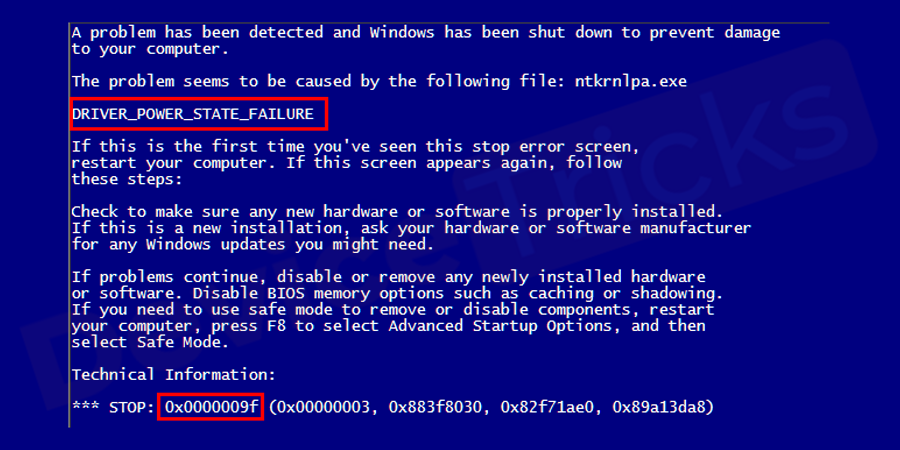
Driver Power State Failure (Error 0x0000009F) 是用户遇到的常见错误。当计算机处于睡眠模式然后被唤醒时,通常会发生此错误。此问题可能有多种原因。通常,计算机屏幕在此错误中变为蓝色,这就是为什么它也被称为蓝屏死机错误的原因。发生此错误的原因是系统上安装了不兼容的驱动程序。您可以通过安装最好的软件来解决这些 BSoD 错误,从而避免这种恐惧。
由于 0x0000009F错误而产生的问题
问题驱动程序电源状态故障可能会在您的计算机上造成许多问题。在这里我根据用户的评论列出了一些由这个问题造成的常见问题:
启动时驱动程序电源状态失败,启动–在您启动计算机时,您可能会遇到此问题。如果在启动过程中出现此问题,则您将无法使用计算机。
驱动程序电源状态故障 Nvidia – 通常此问题与您的 Nvidia 显卡有关。如果您在计算机上使用 Nvidia 显卡,请尝试我们的一些解决方案进行修复。
驱动程序电源状态故障 USB – 使用 USB 设备时,有时会发生此错误。您必须断开所有 USB 设备才能找出有问题的设备并解决问题。
驱动器电源状态故障 SSD、硬盘– 有时新安装的硬盘驱动器或 SSD 可能会导致此错误。如果您遇到同样的问题,则需要更新驱动程序并检查错误。
驱动程序电源状态故障蓝屏– 驱动程序相关问题也会导致启动时计算机屏幕上出现错误 0x0000009f。要解决此问题,请下载 Microsoft 更新文件 KB 2983336。
驱动程序电源状态故障 Photoshop – 有时此错误会影响计算机上的各种应用程序,例如 Photoshop。
驱动程序电源状态故障防病毒软件– 有时第三方应用程序也会导致此问题。您的防病毒软件也可能导致出现此问题。许多用户报告说他们在使用 Kaspersky 或 McAfee 时遇到了这个问题。
驱动程序电源状态故障 ntoskrnl.exe – 有时,此错误中可能会显示导致问题的有问题文件的名称。许多用户报告说,ntoskrnl.exe 是导致此问题的最常见原因。
为什么会出现此错误 Driver Power State Failure (0x0000009F)?
此错误的可能原因如下:
睡眠模式:当您的计算机进入睡眠模式或从睡眠模式中取出时会遇到此错误。即使任何设备驱动程序进入睡眠模式,也可能发生此错误。在这种情况下,它将无法响应 Windows,并且会看到错误驱动程序电源状态故障。
升级 Windows 或不兼容的驱动程序:当您将 Windows 从 Windows 7/8/8.1 升级到 Windows 10 时,可能会遇到此错误,因为现有驱动程序与 Windows 10 不兼容。
过时的驱动程序:如果您的设备驱动程序未更新,那么您也可能在 Windows 计算机上遇到此驱动程序电源状态故障错误。
修复 Windows 10 上的驱动程序电源状态故障 (0x0000009F)
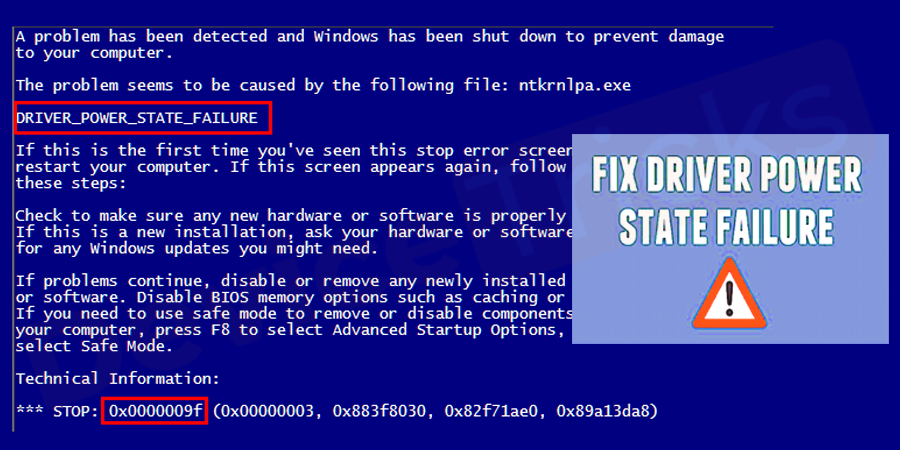
由于各种原因,可能会发生蓝屏死机错误 0x0000009F。但是,您可以通过执行这些步骤来修复此错误。我在下面提供了一些解决方案,您可以尝试修复错误。您无需全部尝试,只需按照自己的方式在列表中查找,直到找到适合您的那个。
扫描恶意软件
使用任何防病毒软件扫描恶意软件并在安全模式下将其删除。大多数恶意软件无法在正常模式下删除,因为它将在后台运行。如果您的系统中没有安装任何防病毒软件,请从网站获取并安装它。在Windows Defender的必须关闭,而从第三方软件扫描。
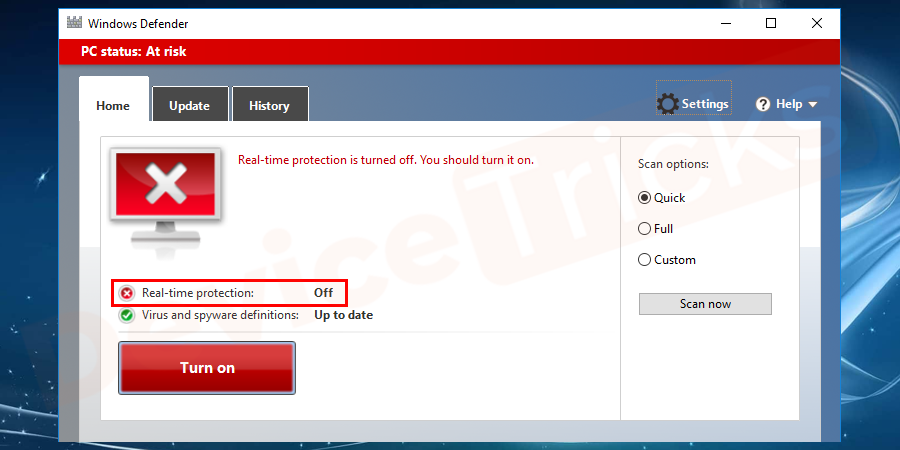
要了解如何关闭 Windows 10 Defender,请查看本文。由于某些原因,该恶意软件还在获取驱动程序电源状态故障错误方面发挥了关键作用。因此,执行恶意软件扫描可能会修复错误,而不会对您的系统造成任何更改。
进入安全模式并卸载有问题的驱动程序
如果计算机无法正常启动,请首先以安全模式启动您的计算机。我们有关于如何在安全模式下启动系统的详细教程。按着这些次序:
- 进入BIOS并确保第一个引导设备设置为您的 CD/DVD 驱动器。

- 插入微软Windows启动DVD插入CD / DVD驱动器。

- 重新启动系统,Windows 10 操作系统。

- 按任意键从 CD 或 DVD 启动。
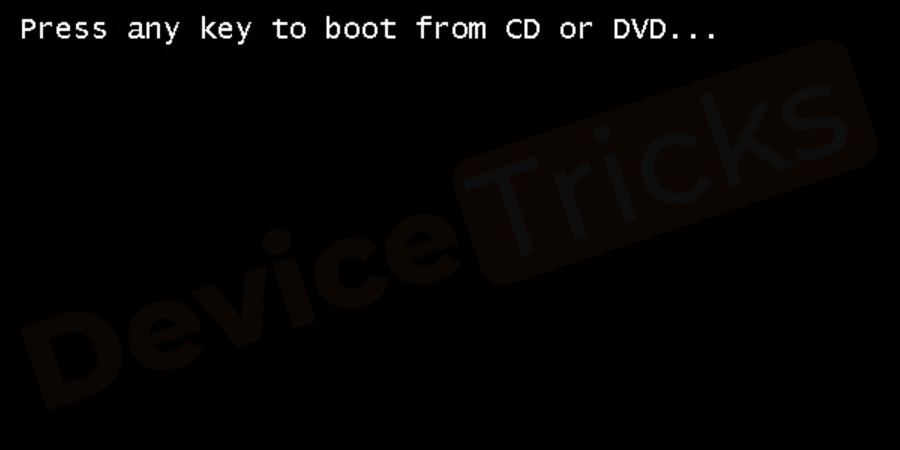
- 在第一个窗口中,您需要左键单击或点击“下一步”按钮。
- 左键单击或点击修复您的计算机选项。
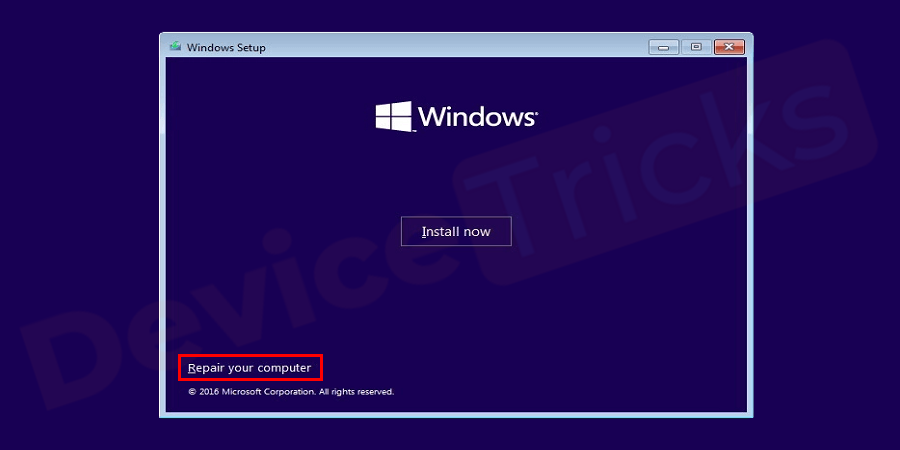
- 选择疑难解答选项。
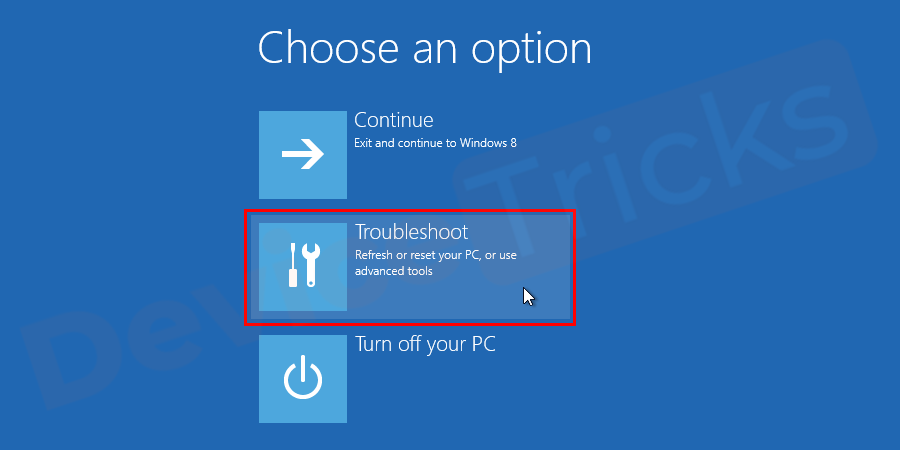
- 选择高级选项。
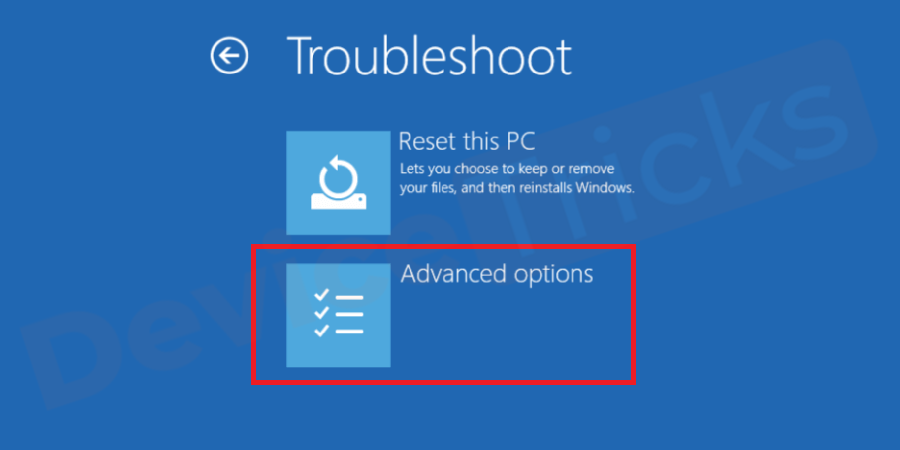
- 选择命令提示符选项并键入命令C:(不带引号)并按Enter 键。
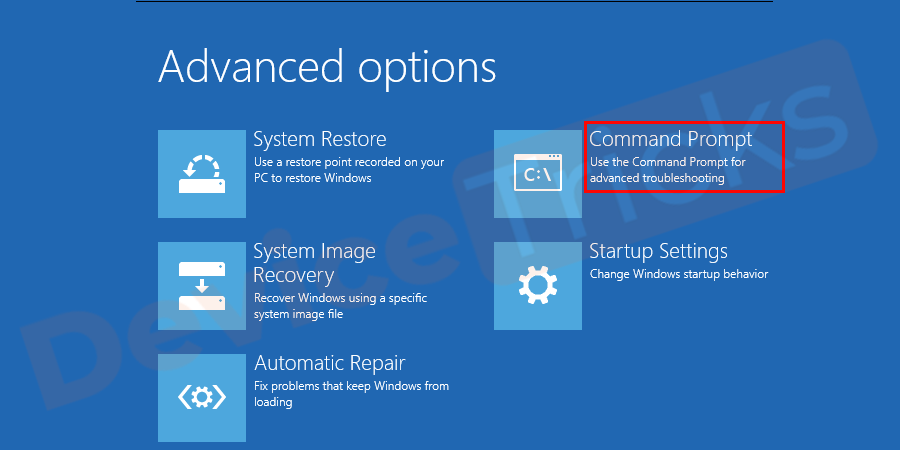
- 在命令提示符中键入命令:BCDEDIT /SET {DEFAULT} BOOTMENUPOLICY LEGACY。按输入按钮。

- 输入退出。按回车键。

- 取出Windows 光盘并重新启动您的 PC。
进入安全模式后,卸载有问题的驱动程序:
- 右键–点击在当前桌面上的计算机图标。如果没有找到,您可以在开始选项中搜索。
- 右键单击计算机,您将获得一组选项。选择属性。
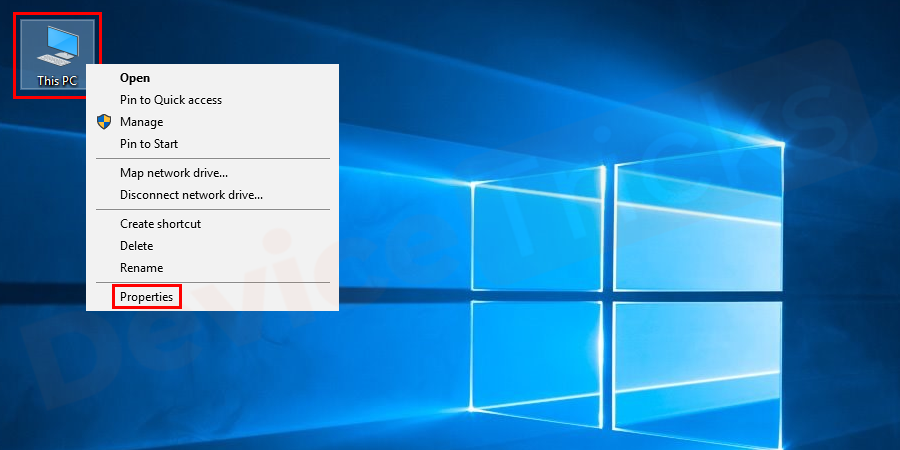
- 该窗口将弹出并单击 窗口左侧面板上的设备 管理器。
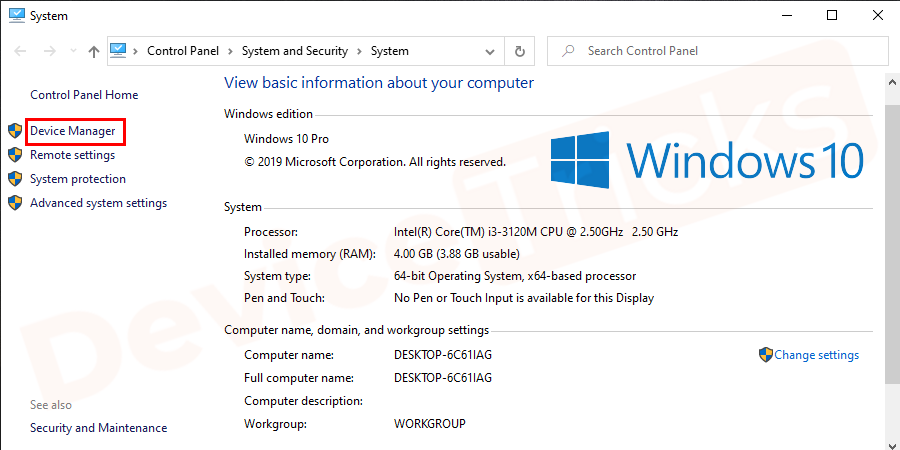
- 在窗口上,您将获得所有驱动程序。展开每个类别以找到驱动程序上的注意符号。如果您发现任何注意符号&如果该驱动程序没有用,您可以卸载 该 驱动程序。
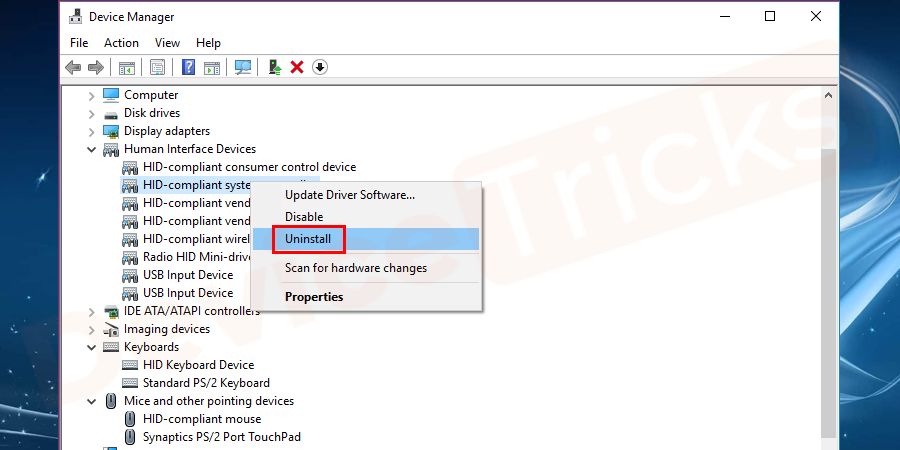
- 查看问题是否修复
注意:如果您有卸载的驱动程序下载,您可以重新安装它。
卸载最近安装的软件
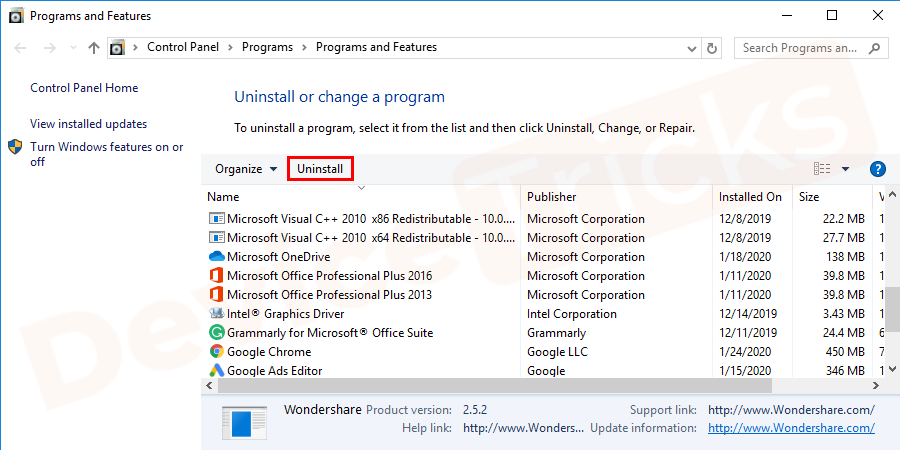
首先,您必须卸载最近安装的软件(例如驱动程序或包含驱动程序的程序)。由于最近安装的软件,您可能会遇到错误,请卸载它以修复错误。您可以按照以下步骤卸载软件Windows 按钮或开始按钮 > 设置 > 系统 > 应用程序和功能 > 选择最近安装的软件 > 单击卸载。
使用崩溃发生
如果您的系统在安全模式下工作正常,而您在正常模式下发现错误。在这里,问题是系统软件导致崩溃。
如果您在安全模式下也发现系统崩溃,这通常是由于计算机的硬件问题。在安全模式下不发生错误的一些原因是由于缺少特定的软件或驱动程序操作。
例如,您的图形卡导致您的系统出现错误,该系统出现故障并导致在负载下崩溃。您不会因为显卡而在安全模式下崩溃,因为您的计算机没有使用它执行要求苛刻的操作。
更新驱动程序
驱动程序更新大多是自动过程,通过 Windows 更新完成。您可以按照以下过程检查驱动程序和驱动程序问题。
- 按Windows键或按下启动按钮和T YPE设备 管理器中的搜索栏,然后单击结果出现在屏幕上的第一次。
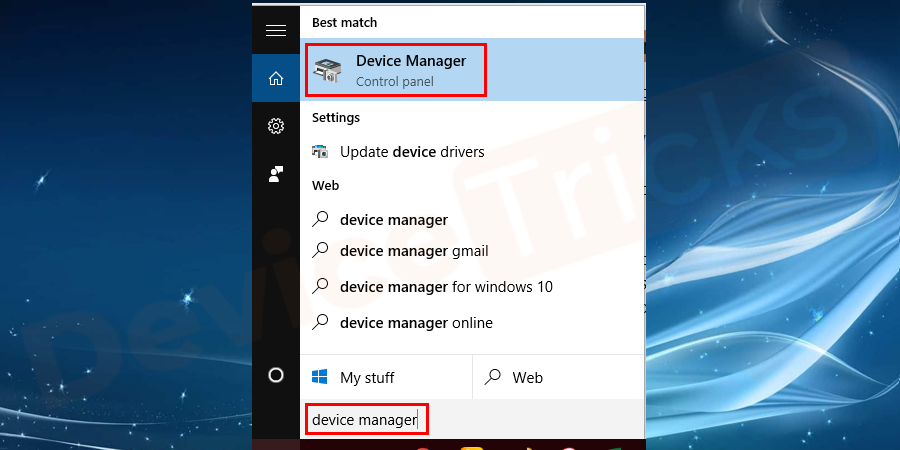
- 展开类别,如监视器、网络适配器或窗口中找到的任何类别。如果您发现驱动程序不是最新的,只需右键单击并从列表中选择更新驱动程序选项。
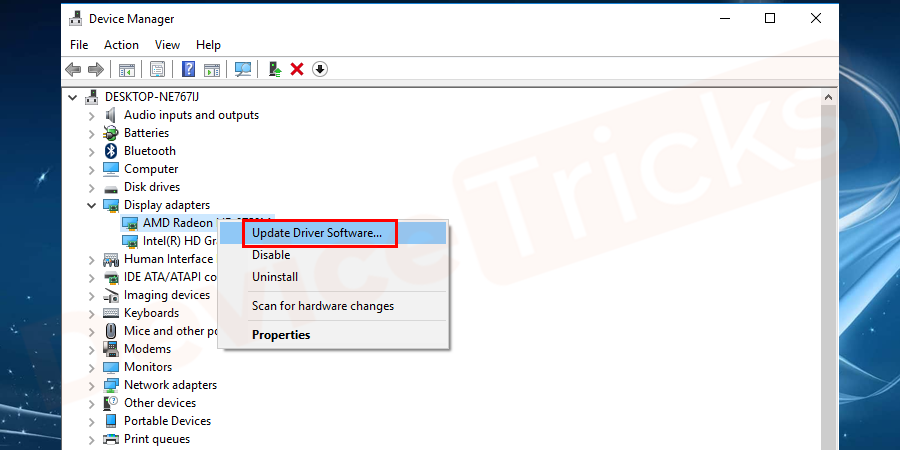
您可以按照以下步骤手动更新系统的驱动程序和应用程序
- 转到“开始”按钮并搜索“控制面板”。

- 选择系统 和 安全。
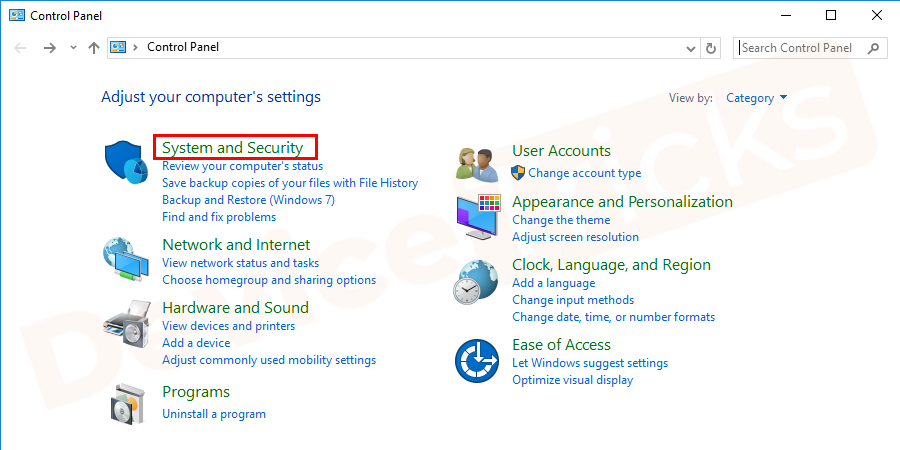
- 单击更新 Windows。
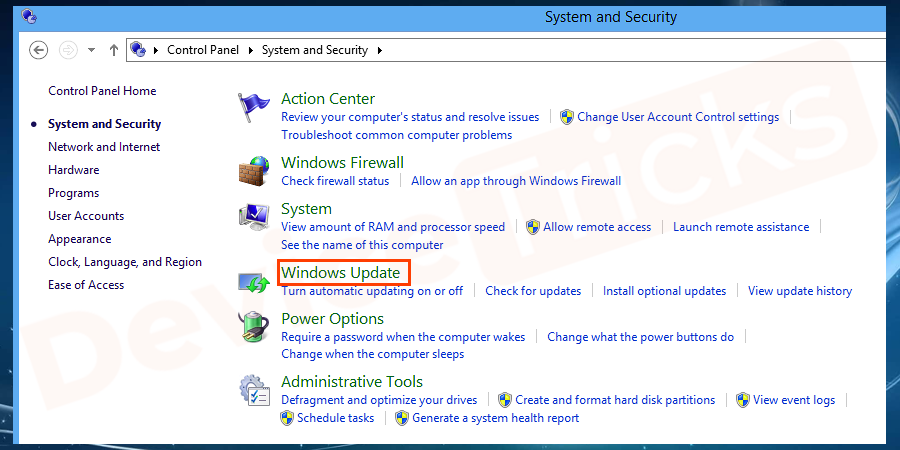
- 轻按Windows更新和c的舔检查更新。
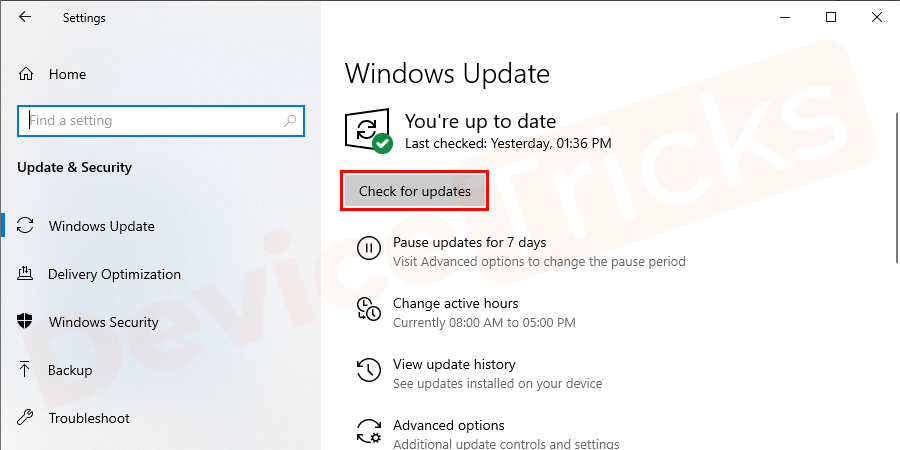
- 最后,更新 驱动程序。
注意:您可以在网上市场上找到驱动程序更新软件。您可以使用驱动程序更新软件轻松更新系统驱动程序。
** 升级 BIOS 将修复电源驱动程序故障错误。您可以在设备上找到 BIOS 信息并在制造商的网站上搜索 BIOS 更新。
将图形驱动程序恢复到旧版本
有时图形驱动程序是驱动程序电源状态失败错误 0x0000009F 的原因。要解决此问题,图形驱动器应回滚到旧版本。以下是修复驱动程序状态故障错误的步骤。
- 转到带有 Windows 符号的“开始”菜单,然后在搜索栏中键入“设备 管理器”,您将获得一个列表。单击列表中的第一个选项。
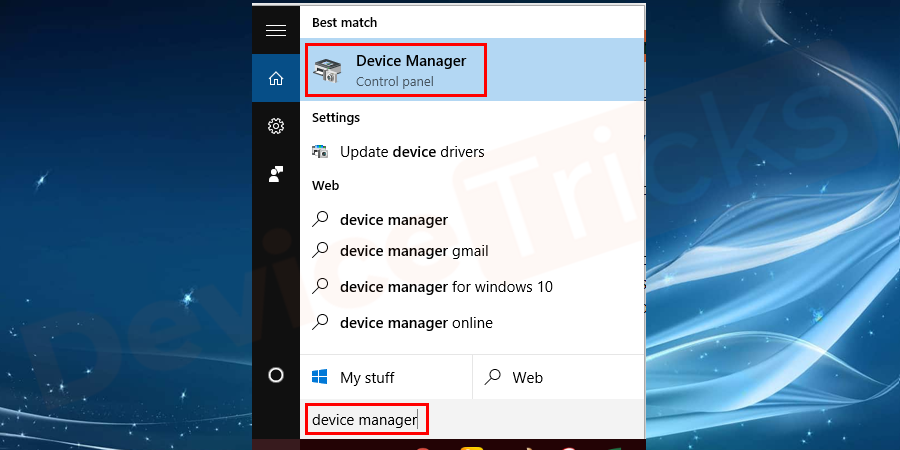
- 单击显示 适配器。
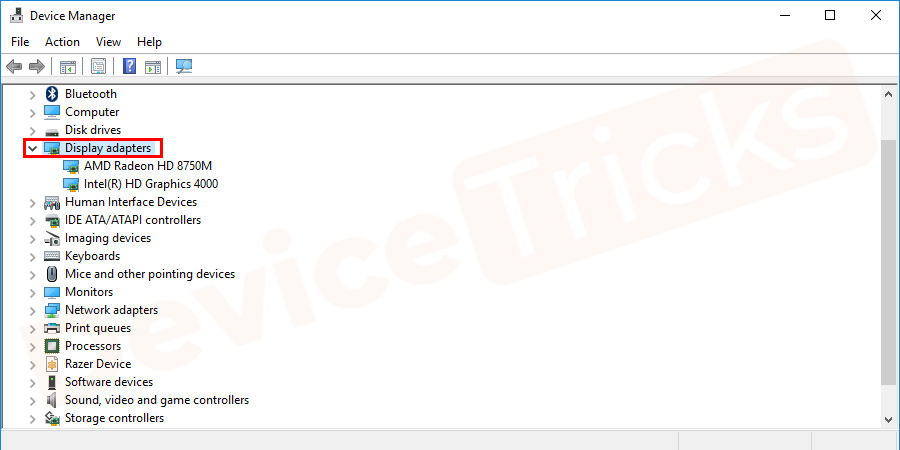
- 在列表下,选择Graphics driver。右键单击它并选择“属性”选项。
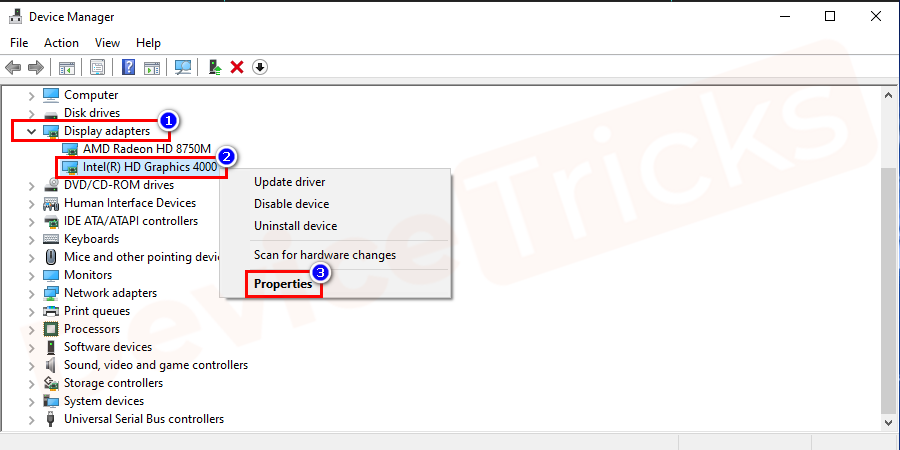
- 转到“驱动程序”选项卡。现在单击回滚 驱动程序 选项。
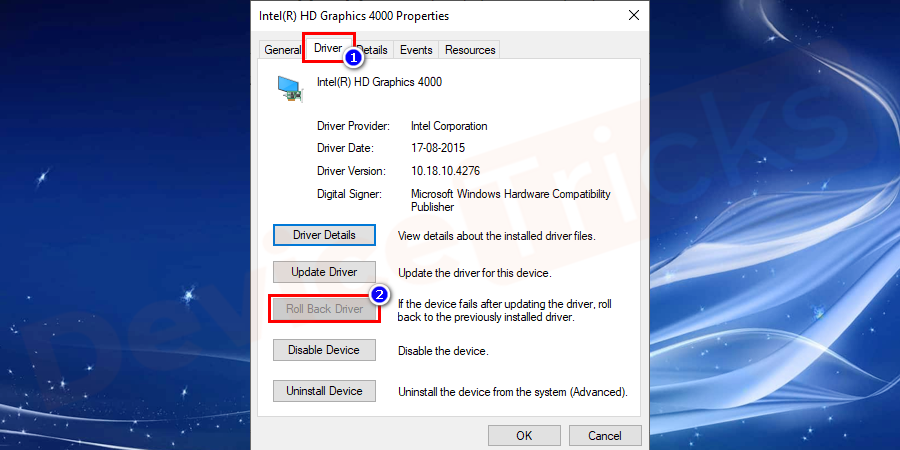
- 等到该过程完成,最后,单击“确定”按钮回滚您的图形驱动程序。
现在,重新启动计算机以对系统应用必要的更改。
注意:如果找不到可用的回滚选项,则必须完全卸载驱动程序才能解决问题。
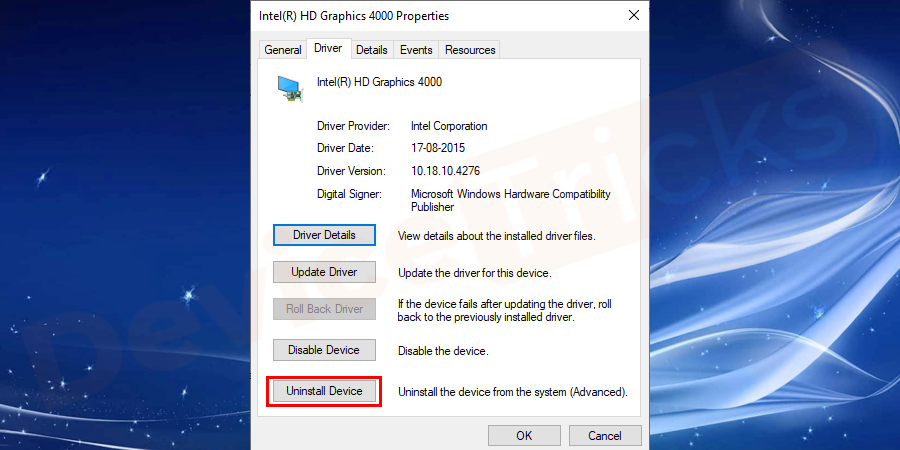
您必须到显卡制造商的网站下载旧版本的显卡驱动程序。安装后检查问题是否解决。
** 大多数情况下,问题出在 Nvidia 显卡上,但也可以对其他显卡尝试此解决方案。
sfc扫描
如果您面临驱动程序电源状态故障错误,您可以通过执行 SFC 扫描来解决它。此错误可能是由于文件损坏造成的,要解决此问题 0x0000009F,只需执行 SFC 扫描即可。
- 单击键盘上的Windows+X键。从列表中选择命令提示符 ( Admin )。如果您没有命令提示符 (admin),则可以选择 PowerShell (Admin)。
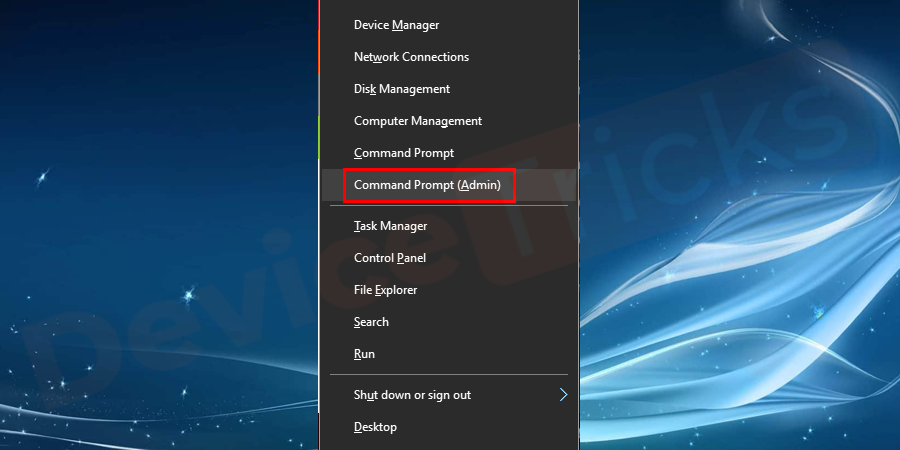
- 当命令提示符打开时,键入sfc / scannow并按 Enter 运行它。
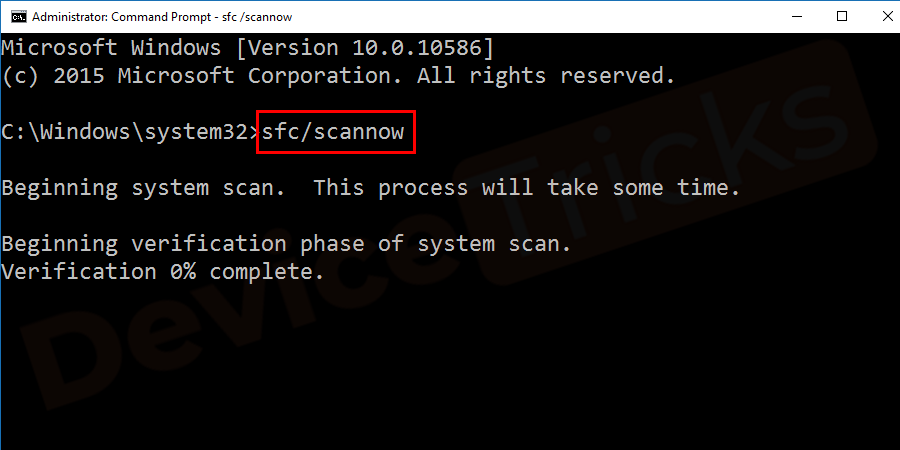
- 扫描过程将立即开始并运行约 10 分钟。不要中断扫描过程。
如果您在执行 SFC 扫描时遇到任何错误,您可以按照以下命令执行扫描。
- 与上述步骤相同,打开命令 提示符(管理)。
- 输入以下命令并在每个命令后按Enter。
DISM.exe /Online /Cleanup-image /scanhealth
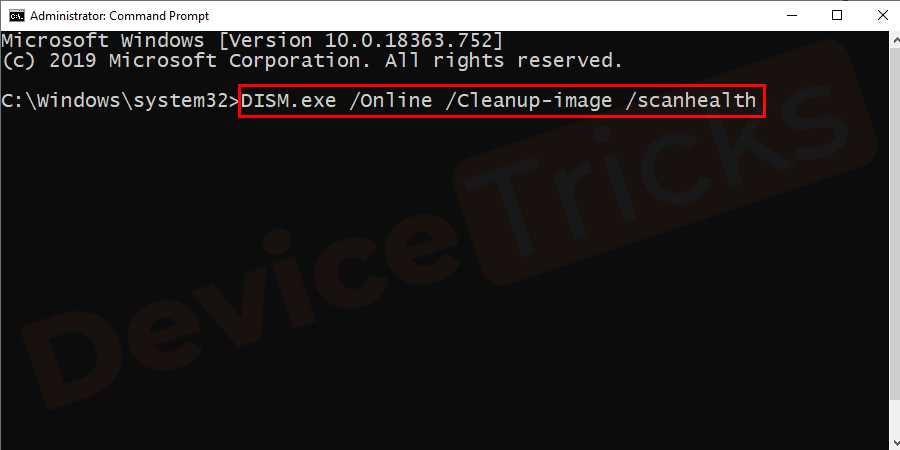
DISM.exe /Online /Cleanup-image /Restorehealth
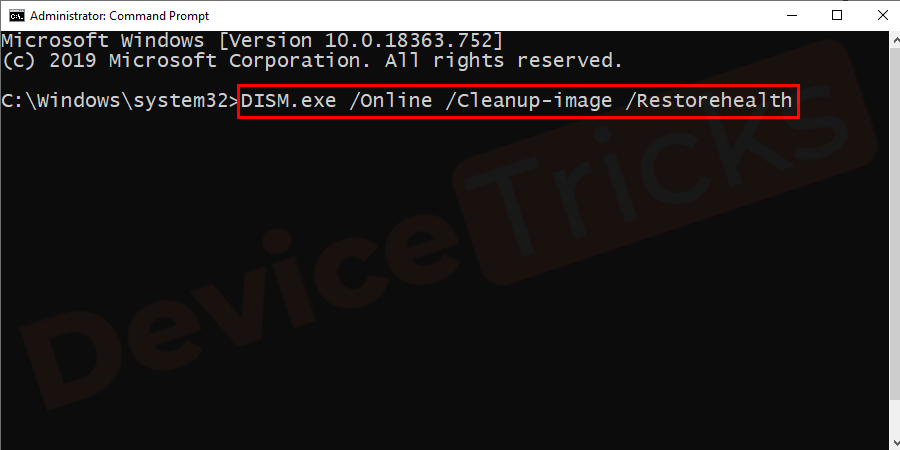
- 运行命令后,尝试使用命令 sfc / scannow 运行 SFC 扫描,然后按 Enter。大多数情况下,sfc扫描现在可以毫无问题地运行。
*** 成功完成两个命令后,检查问题是否已解决。两次扫描均成功完成后,问题将得到解决,并将停止出现错误消息。
注意:卸载最近安装的驱动程序将修复错误 0x0000009F。卸载后重新启动系统并查看系统错误是否已修复。
更改 NVIDIA 显卡电源选项
由于 Nvidia 图形驱动程序中的电源设置,驱动程序电源状态故障错误 0x0000009F 发生。许多设备会关闭电源选项以节省电量。因此,有时 NVidia 图形驱动程序中的省电选项会导致电源状态故障错误 0x0000009F。
- 转到“开始”按钮并搜索设备 管理器并单击它。
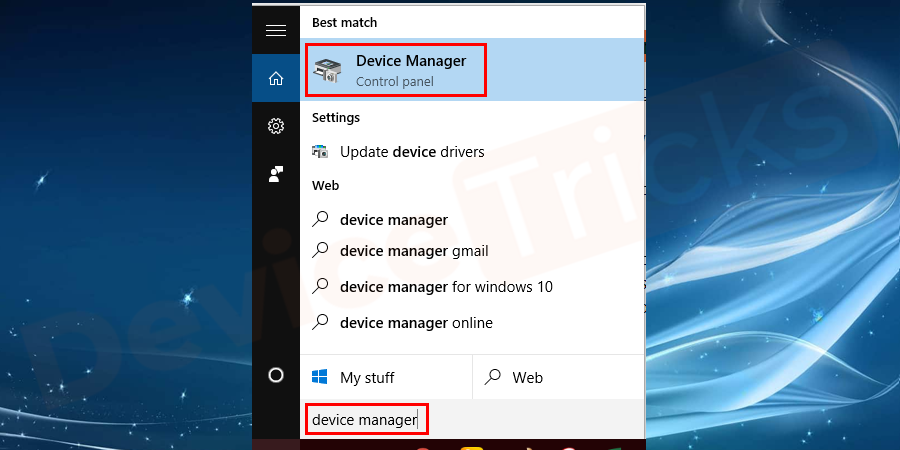
- 展开网络 适配器。
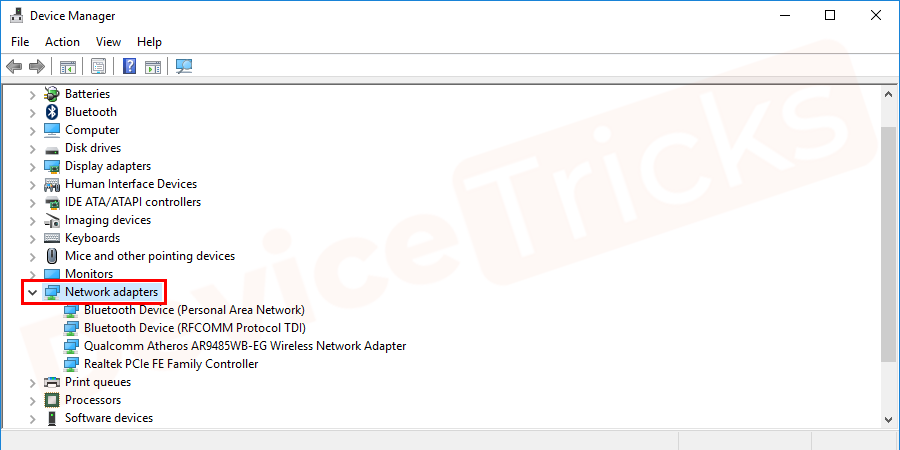
- 单击NVidia Nforce 网络 控制器。然后右键单击NVidia Nforce 网络控制器选项。单击属性。
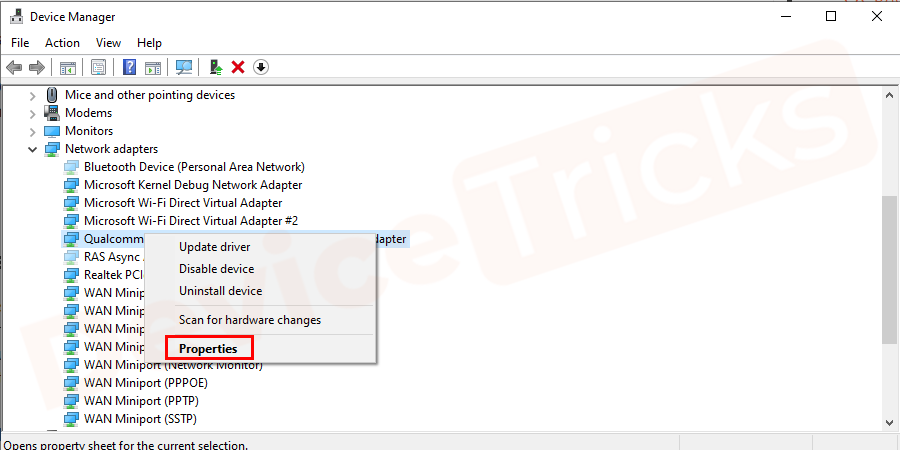
- 您将看到一个弹出窗口,单击菜单栏上的电源管理选项卡,然后取消选中“允许计算机关闭此设备以节省电源”。
- 完成取消复选框后,单击“确定”按钮应用更改。
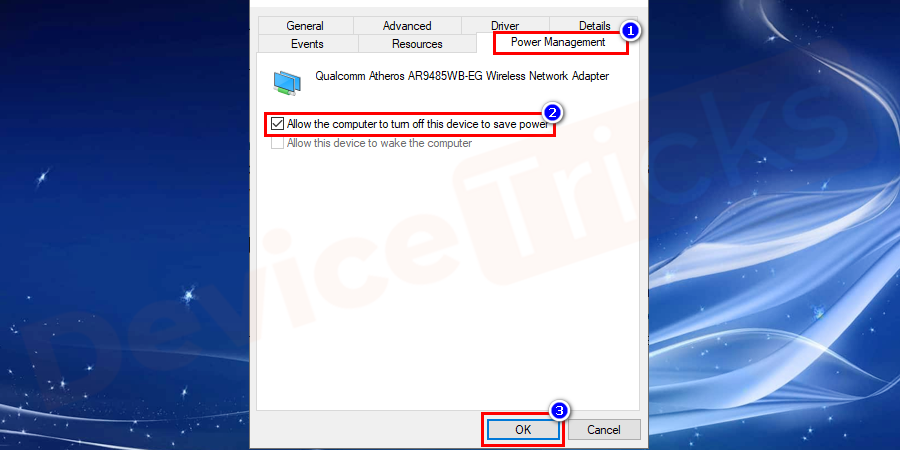
最后,重新启动计算机以将更改应用于系统。
注意:更改 Nvidia 显卡电源选项后,问题应该完全解决。
** 系统将包含许多可以控制电源选项的驱动程序。因此,如果 Nvidia 图形选项没有解决您的问题。尝试对其他驱动程序应用相同的更改以修复驱动程序状态故障错误 0x0000009F。
系统还原点
在某些时候,您无法理解哪些驱动程序重要或不重要。 在考虑最近在您的系统中安装了哪些软件时,您会感到困惑。最好的解决方案是在系统还原中可用的任何还原点列表中还原系统。
- 单击“开始”按钮。
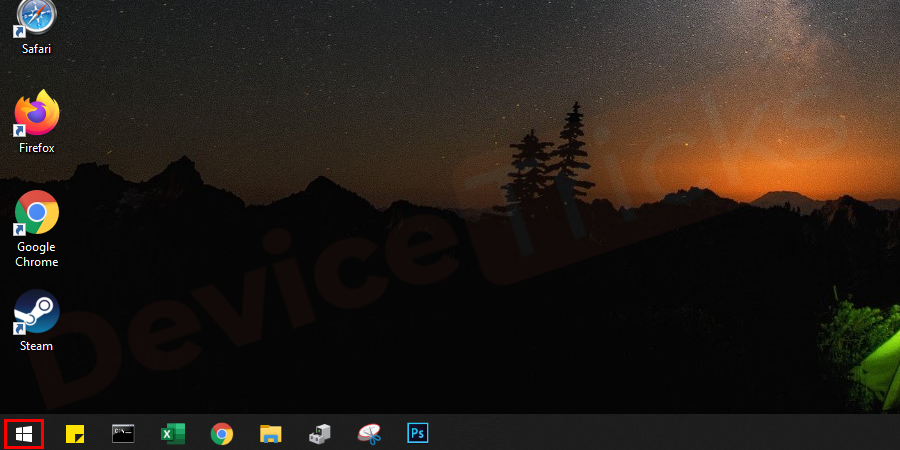
- 键入控制 面板在搜索栏上。单击列表中可用的最顶部选项。
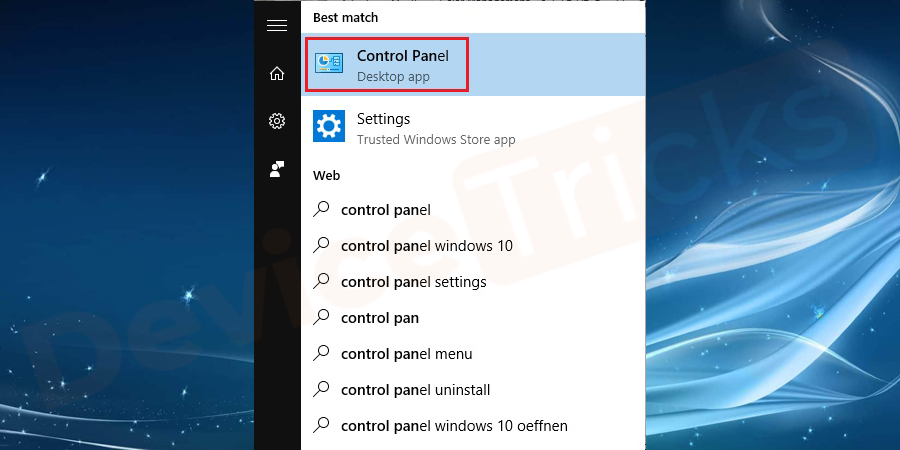
- 键入recovery进行搜索,然后单击恢复 选项。
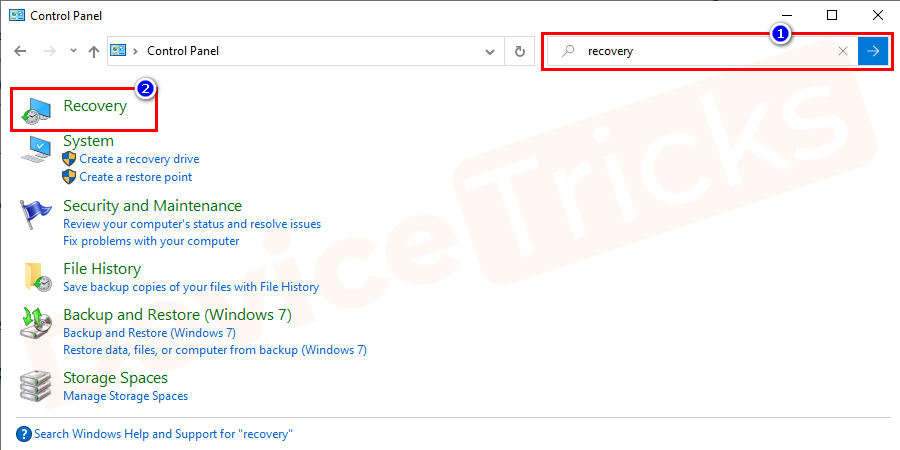
- 点击“打开系统 还原”选项。
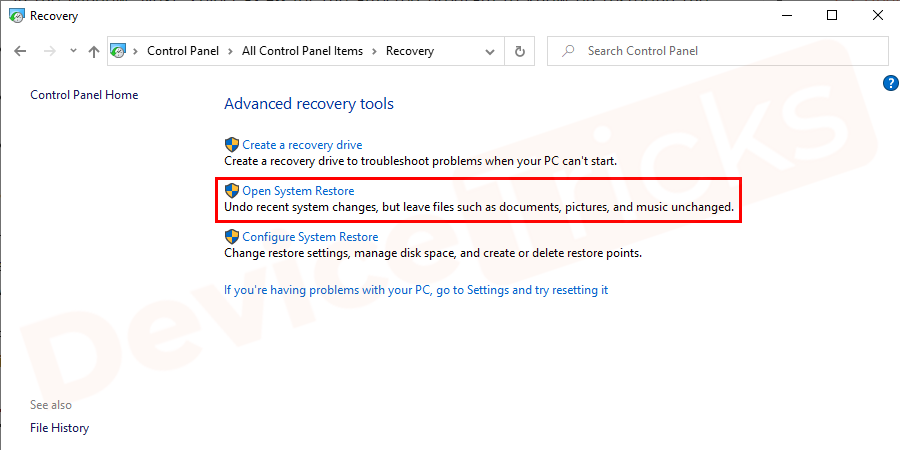
- 在这里,您必须在窗口的结果列表中选择最新的应用程序、驱动程序或更新。接下来,选择扫描受影响的程序以了解有关将系统恢复到该点的信息。哪些程序会影响或改变?
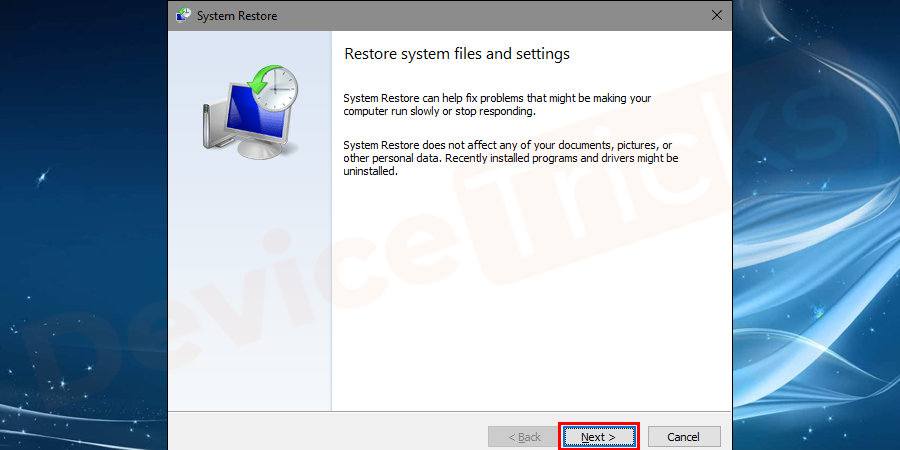
- 选择还原点后,您就可以删除 或更改程序了。 现在从您必须恢复系统的列表中选择一个。单击窗口上的下一个按钮。
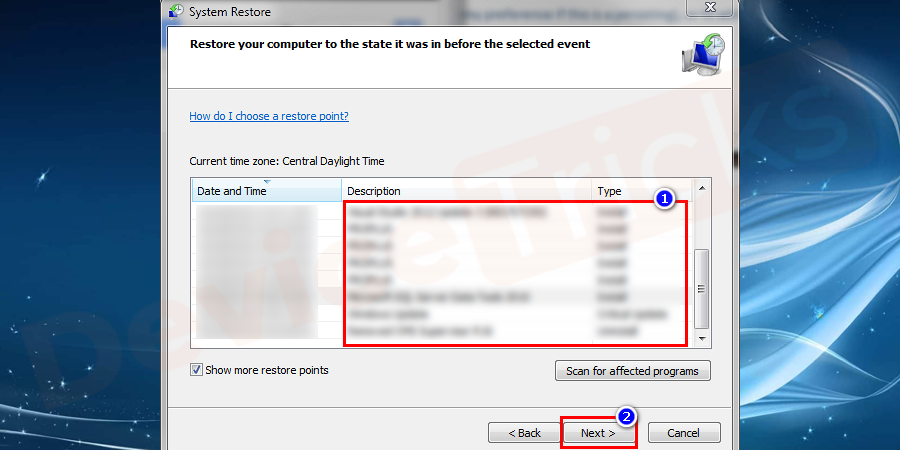
- 最后,点击完成按钮。
重新启动计算机以查看系统错误是否已修复。
注意:如果您在系统中没有找到任何还原点。问题是您可能关闭了系统保护。

暂时您的系统还原解决方案可能不起作用,因为您没有任何还原点。
- 选择恢复>配置恢复>配置。
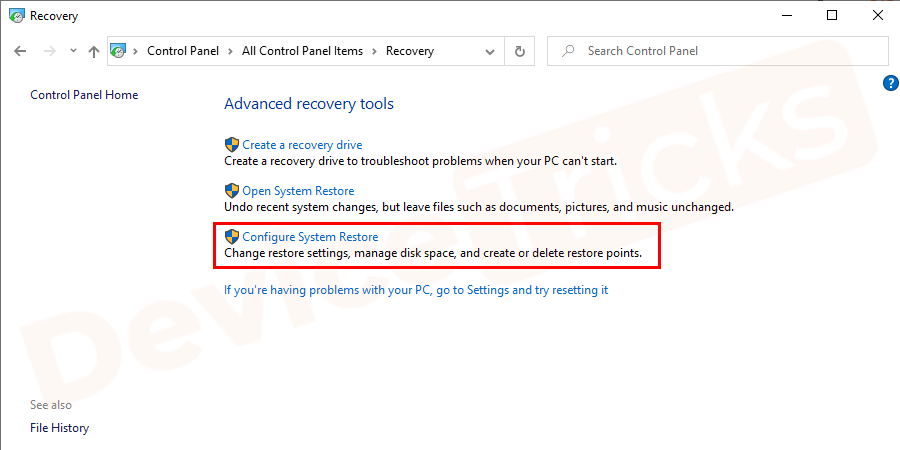 配置恢复 > 配置” width=”900″ height=”450″ data-lazy-srcset=”https://www.devicetricks.com/wp-content/uploads/2019/08/Configure-System-Restore.png 900w, https://www.devicetricks.com/wp-content/uploads/2019/08/Configure-System-Restore-300×150.png 300w, https://www.devicetricks.com/wp-content/uploads/2019/08/Configure-System-Restore-768×384.png 768w” data-lazy-sizes=”(max-width: 900px) 100vw, 900px” data-lazy-src=”https://www.devicetricks.com/wp-content/uploads/2019/08/Configure-System-Restore.png” data-ll-status=”loading” data-mce-src=”https://www.devicetricks.com/wp-content/uploads/2019/08/Configure-System-Restore.png” data-mce-style=”box-sizing: inherit; border: 0px; max-width: 100%; height: auto; display: block; margin: 0px auto 24px; clear: both; box-shadow: #282525 1px 1px 15px 1px;”>
配置恢复 > 配置” width=”900″ height=”450″ data-lazy-srcset=”https://www.devicetricks.com/wp-content/uploads/2019/08/Configure-System-Restore.png 900w, https://www.devicetricks.com/wp-content/uploads/2019/08/Configure-System-Restore-300×150.png 300w, https://www.devicetricks.com/wp-content/uploads/2019/08/Configure-System-Restore-768×384.png 768w” data-lazy-sizes=”(max-width: 900px) 100vw, 900px” data-lazy-src=”https://www.devicetricks.com/wp-content/uploads/2019/08/Configure-System-Restore.png” data-ll-status=”loading” data-mce-src=”https://www.devicetricks.com/wp-content/uploads/2019/08/Configure-System-Restore.png” data-mce-style=”box-sizing: inherit; border: 0px; max-width: 100%; height: auto; display: block; margin: 0px auto 24px; clear: both; box-shadow: #282525 1px 1px 15px 1px;”>
- 确保系统保护已打开。
调整电源设置
有时,电源设置也是导致驱动程序电源状态失败错误的原因之一。对于某些用户,可以通过更改某些电源设置来修复错误 0x0000009F。
- 按Windows+X键,此命令将打开启动选项窗口。现在,从搜索栏中键入控制面板。选择出现在所有列表顶部的选项控制面板。
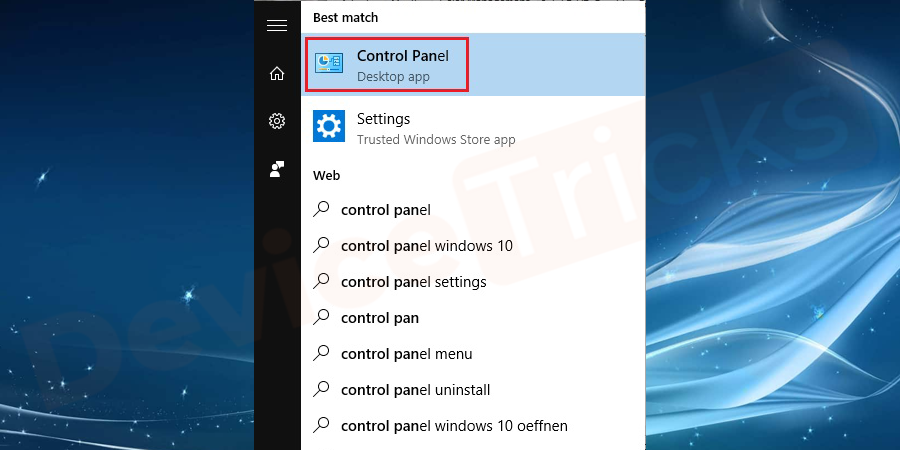
- 选择电源 选项。
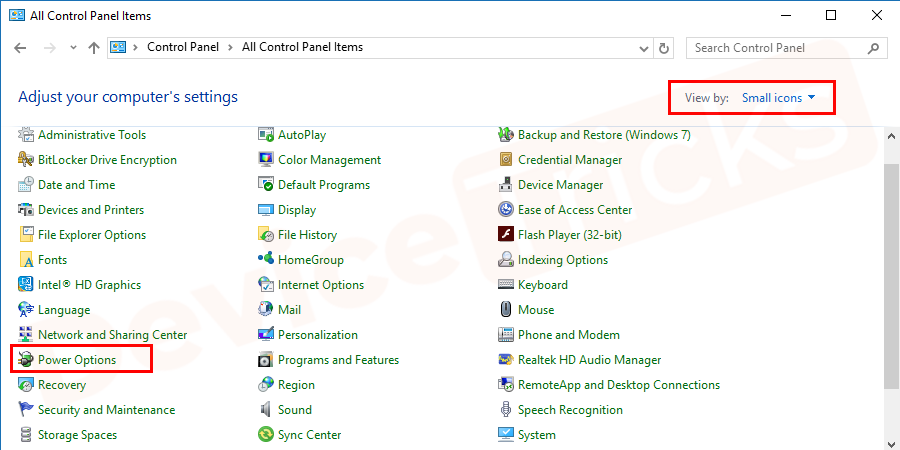
- 单击“选择电源按钮的功能”。
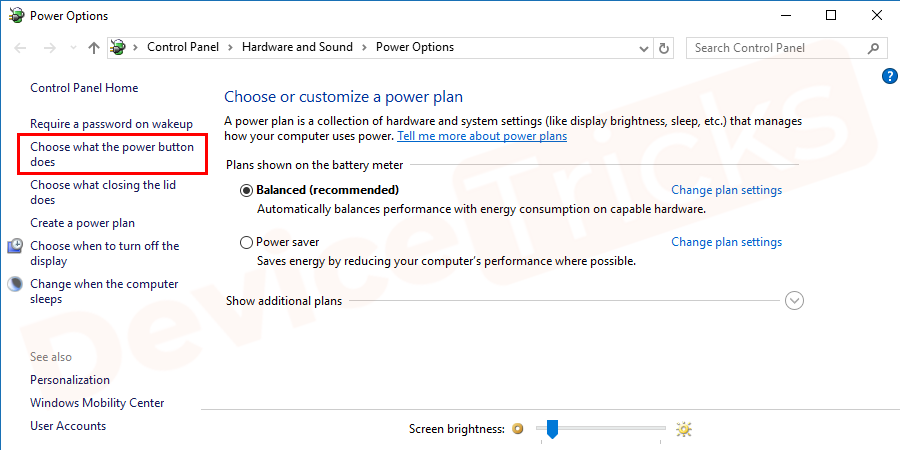
- 在该窗口中,可以看到“改变 设置 即 是 当前 不可用。” 点击它。
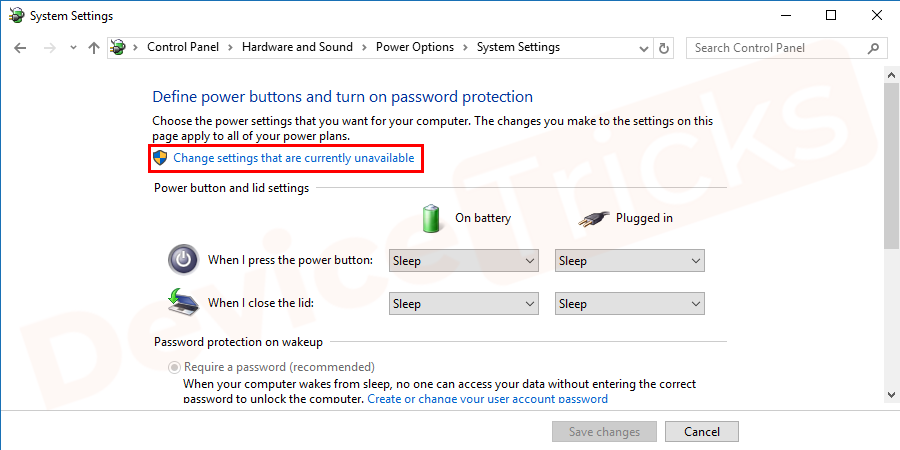
- 取消选中“打开快速启动”、睡眠和休眠选项框。现在,单击保存 更改按钮。
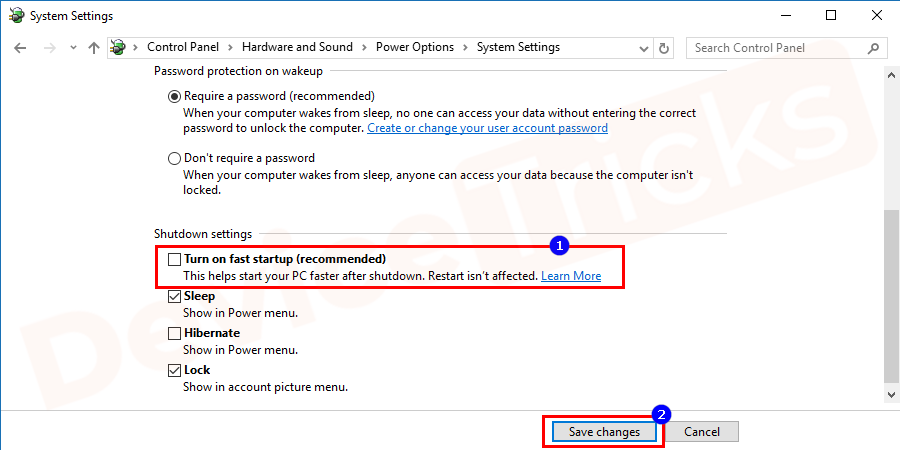
** 如果电源设置有任何变化,问题可能出在他们身上,您的问题将得到解决。如果不继续以下解决方案来修复驱动程序状态失败 Windows 10 错误。
更改电源计划设置
某些电源计划设置也是导致驱动程序电源错误的原因。因此,请更改您的电源计划设置以修复错误 0x0000009F。
- 最初从开始按钮或单击Windows符号,转到设置。
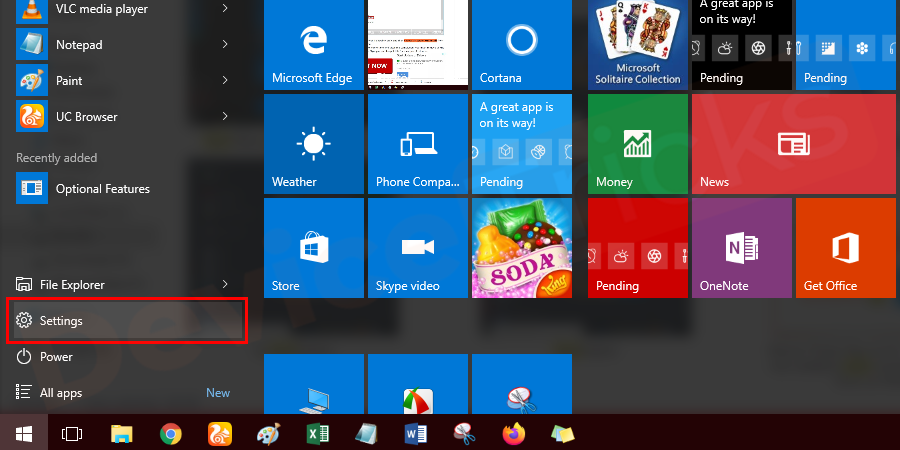
- 选择系统选项。
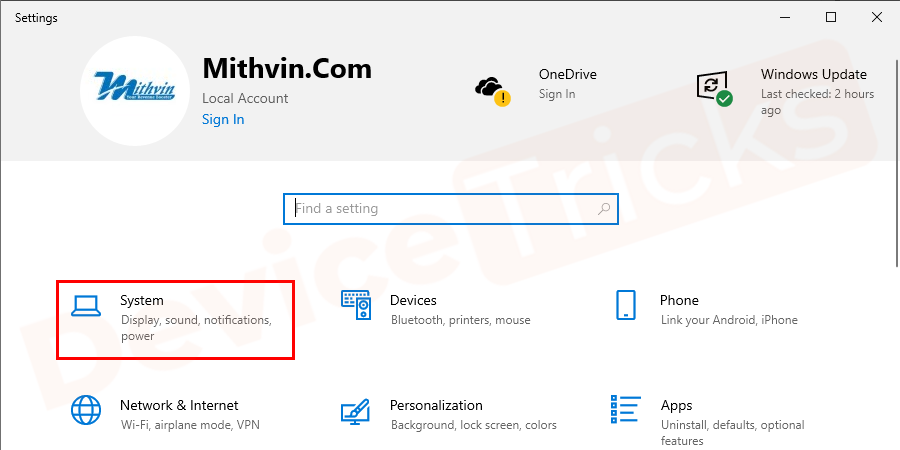
- 单击电源 和 睡眠选项。然后你会得到“附加 电源 设置”,点击它。

- 在窗口中,您可以找到与电源计划设置选项平行的更改计划设置选项,如下图所示。点击它。
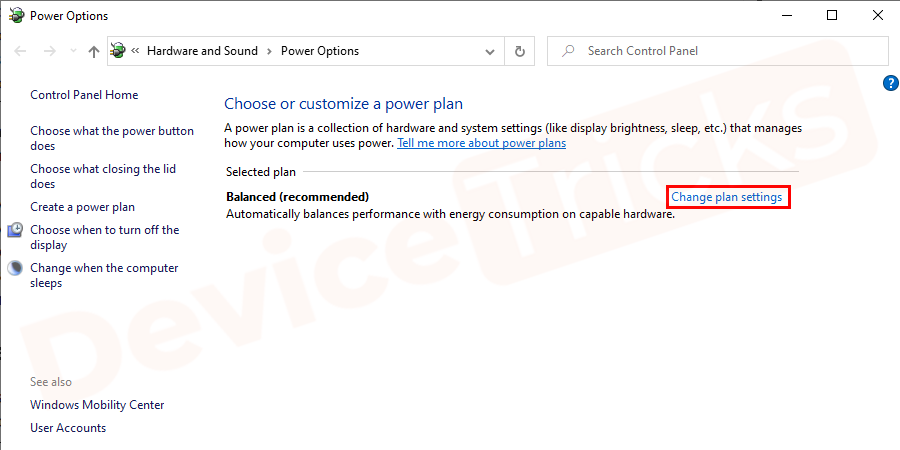
- 单击更改高级电源设置。
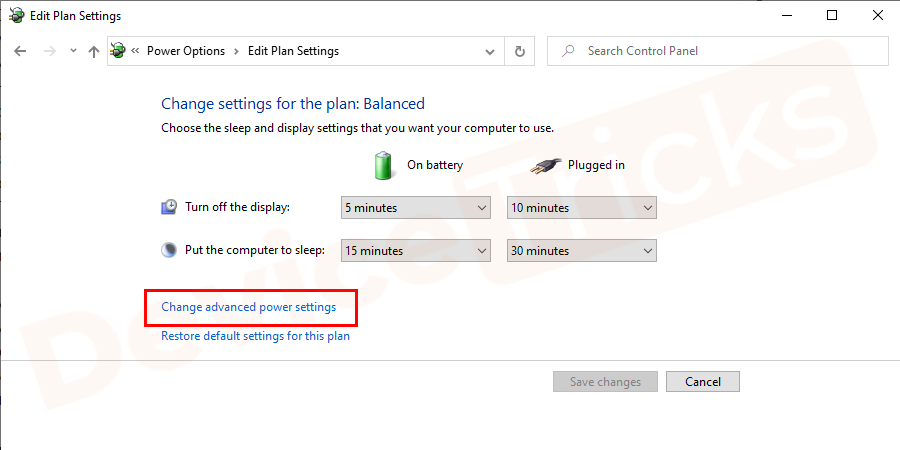
- 去睡觉 > 之后睡觉> 从不。
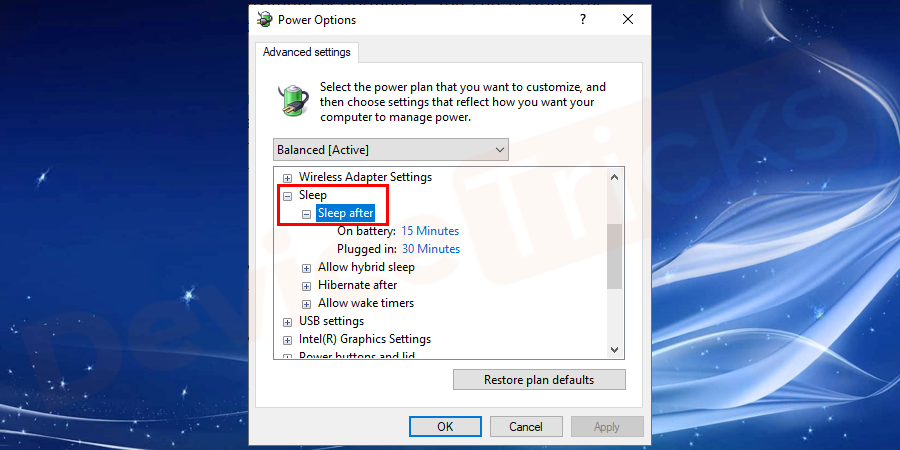
- 转到电源按钮和盖子 > 电源按钮操作 > 无。
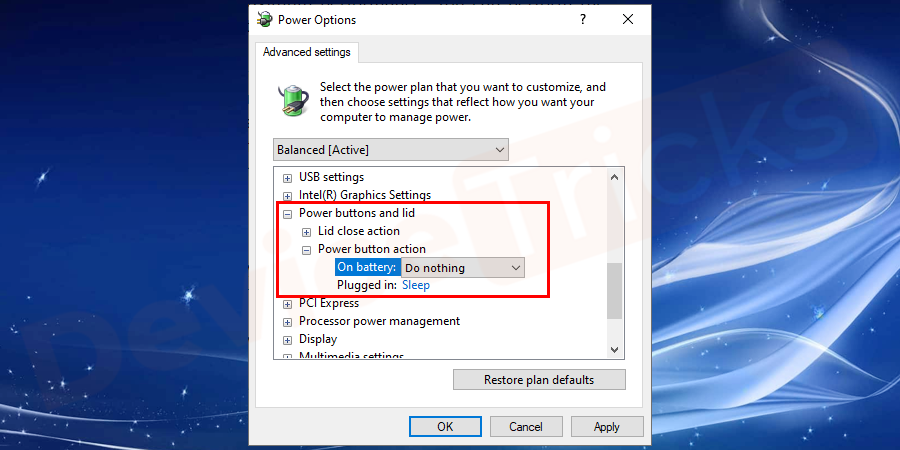
- 单击应用和确定以进行必要的更改。
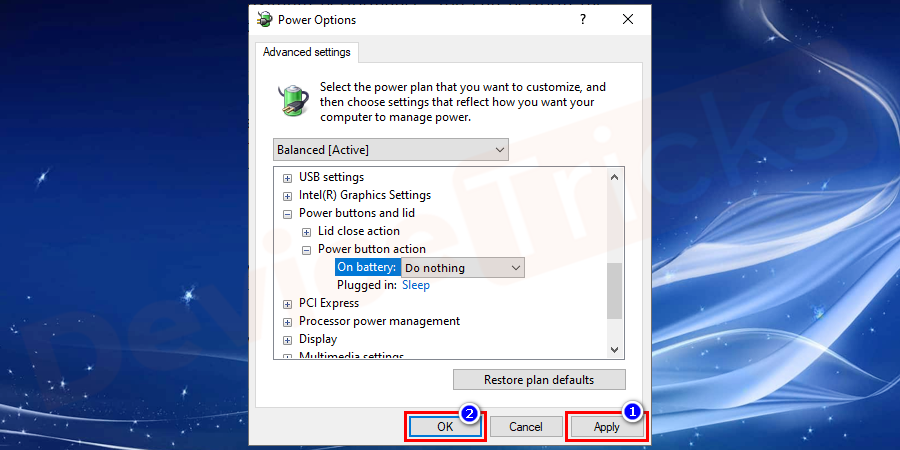
- 对图形设置的更改是可选的。将图形设置或 PCI express 和链接状态电源管理设置为最高性能。您也可以为无线适配器设置执行最高性能。
** 如果您使用的是笔记本电脑,建议用户取出电池。现在,将您的系统直接连接到电源插座。您已成功进行更改。但是,睡眠和休眠的功能被完全禁用。最后,必要的更改将解决问题。如果这些是经常使用的选项和解决方案仍然面临错误,请尝试不同的解决方案。
重置 Windows 10
如果您在尝试上述所有解决方案后遇到错误 0x0000009F,那么这里是软件错误的最终解决方案。重置或修复您的 Windows 10 操作系统可能会帮助您解决此问题。在重置操作系统之前,您必须对文件进行备份以免丢失任何文件。您将有两个选择是只删除应用和设置,而另一种选择是除去一切。您必须使用保留我的文件的第一个选项来重置 PC 的软件版本。
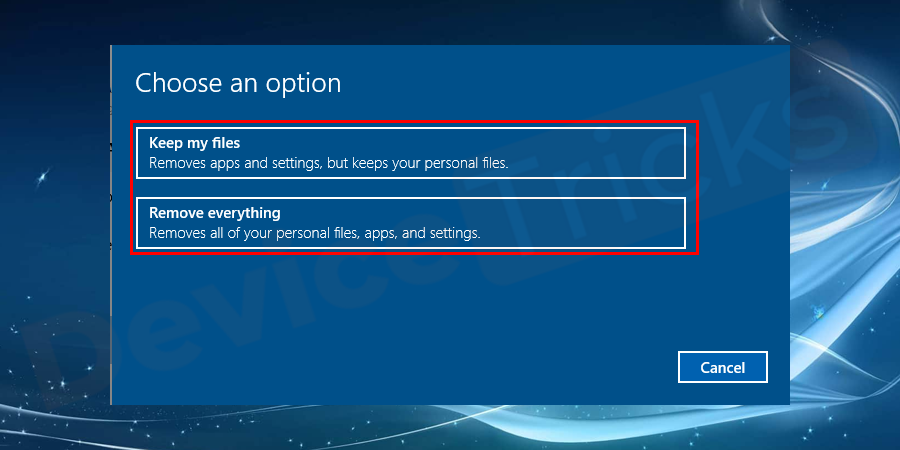
注意:在尝试所有解决方案后,您遇到了几个小时的问题。浪费更多时间来修复它是不好的。更好的解决方案是通过重置 Windows 10 操作系统来修复它。这有助于您拥有一个全新的系统,并有助于在问题出在软件方面时修复错误。
** 如果错误是由硬件问题引起的,重置操作系统也将不起作用。最后,我们可以确定问题出在硬件上,计算机技术人员可以解决您的问题。
暂时卸载杀毒软件
防病毒软件对您的系统很重要,但有时它可能会导致驱动程序电源状态故障错误。要解决此问题,您必须禁用 Windows 防病毒软件并检查问题是否已解决。如果您仍然发现问题,则必须完全卸载防病毒软件。
您只需使用市场上可用的软件删除工具即可卸载防病毒软件。如果您想在不下载和安装任何软件的情况下自行删除杀毒软件,只需按照以下步骤操作即可。
- 单击开始按钮。转到设置选项。

- 选择系统选项。
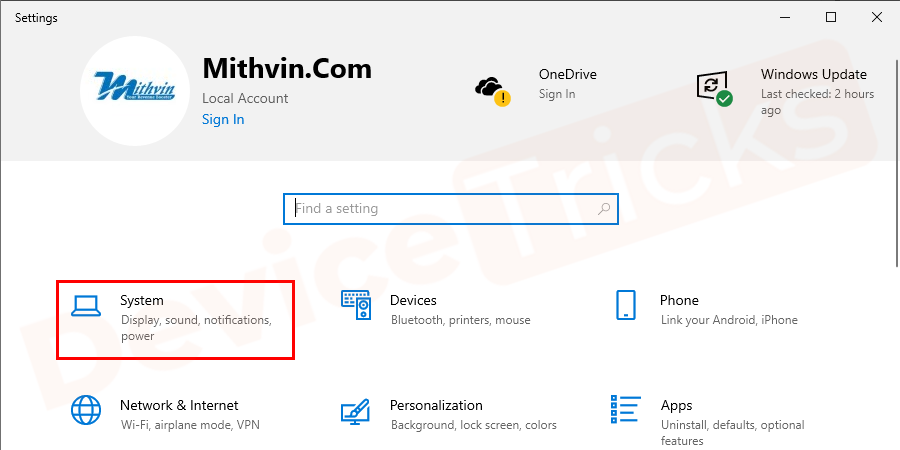
- 选择应用程序 和 功能选项。然后选择的杀毒 软件,如果你发现有最后点击卸载按钮。
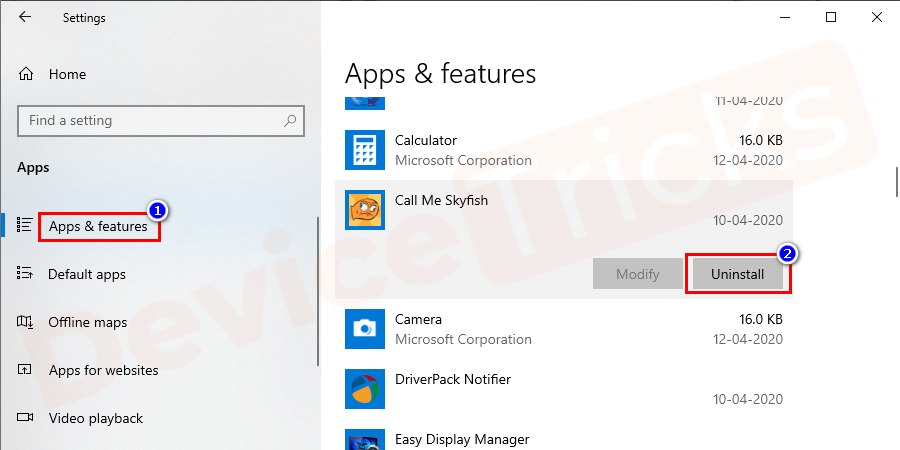
- 如果它会在卸载过程的弹出窗口中确认,只需单击卸载按钮。
现在,您必须重新启动计算机才能进行必要的更改才能应用。
** 因此,杀毒软件的卸载过程可能会修复驱动程序状态失败错误。
原创文章,作者:校长,如若转载,请注明出处:https://www.yundongfang.com/Yun102495.html

 微信扫一扫不于多少!
微信扫一扫不于多少!  支付宝扫一扫礼轻情意重
支付宝扫一扫礼轻情意重  Win 10
Win 10
 Win 10
Win 10
![如何将图像转换为文本 [图像识别]?](https://www.yundongfang.com/wp-content/uploads/2022/03/SearchEngineReport-480x300.png) Win 10
Win 10
 Win 10
Win 10